自分の好みに変更する
消費電力を節約したい
「電源管理の設定」画面で、省電力設定を変更することができます。お使いの状況に合わせて設定を変更してください。ACアダプターを接続しているときと、バッテリーを使用しているときと個別に設定できます。
-
「システム」メニューをクリックし、「設定」−「電源の管理」をクリックする。
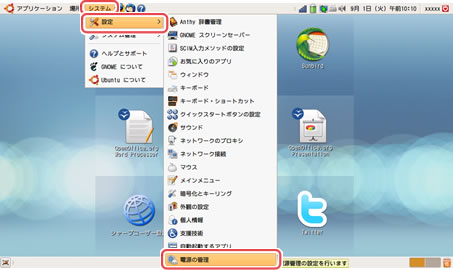
「電源管理の設定」画面が表示されます。 -
「AC電源使用時」タブまたは「バッテリー使用時」タブをクリックして、それぞれの画面でお好みの設定に変更する。
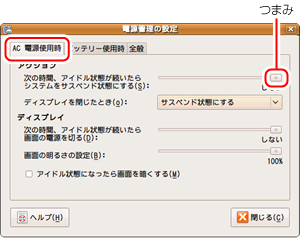
バーのつまみを左右にドラッグして設定値を変更します。
「ディスプレイを閉じたとき」では、 をクリックし、メニューから動作をクリックします。
をクリックし、メニューから動作をクリックします。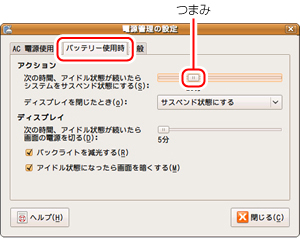
- 「バックライトを減光する」にチェックマークを付けると
-
- バッテリー使用時の明るさが、「AC電源使用時」タブで設定している画面の明るさより少し暗くなります。
-
設定が完了したら、[閉じる]をクリックする。
- 「全般」タブについて
-
- 「電源管理の設定」画面の「全般」タブでは、電源ボタンを押したときの動作、バッテリーアイコンを通知スペースに表示するときの条件、バッテリー切れの警告音のオン/オフなどを設定できます。
- 「システムをサスペンド状態にする」および「画面の電源を切る」までの設定時間について
-
- ご購入時の設定では、5分〜1時間までの時間を設定できます。5分より短い時間に設定したいときは、次の手順でスクリーンセーバーに移行するまでの時間を変更します。
- 「システム」メニューをクリックし、「設定」−「GNOME スクリーンセーバー」をクリックする。
「スクリーンセーバーの設定」画面が表示されます。 - 「アイドル状態になるまでの時間」のつまみをドラッグして時間を変更する。
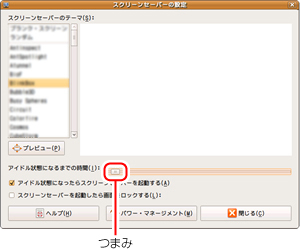
- [閉じる]をクリックする。
- 「システム」メニューをクリックし、「設定」−「GNOME スクリーンセーバー」をクリックする。
- ご購入時の設定では、5分〜1時間までの時間を設定できます。5分より短い時間に設定したいときは、次の手順でスクリーンセーバーに移行するまでの時間を変更します。